Как подключить blu ray к телевизору
Чтобы воспользоваться всеми преимуществами проигрывателя дисков Blu-ray, его необходимо подключить к домашней сети и Интернету. Один из способов сделать это с Wi-Fi.
Подключение к Wi-Fi во время первоначальной настройки плеера
Внешний вид экранных меню и меток для настройки Wi-Fi может незначительно отличаться в зависимости от марки и номера модели Blu-ray или Ultra HD Blu-ray-плеера, но включает в себя шаги, описанные ниже.
Убедитесь, что ваша сеть работает. Вам необходимо убедиться, что ваши устройства подключены к Интернету и соединение надежное.
Для подключения к Wi-Fi вам необходим беспроводной маршрутизатор.
Подключите проигрыватель Blu-ray к телевизору и включите его и включите телевизор . Ваш игрок начнет процесс начальной настройки.
При прохождении процесса начальной настройки ваш проигрыватель может автоматически искать доступные сети или вас могут попросить выбрать между проводной или беспроводной (Wi-Fi) сетью, прежде чем он выполнит поиск. Для Wi-Fi выберите Беспроводной .
После завершения поиска в сети вы можете увидеть несколько из них. Выберите свою сеть из предоставленного списка.
После выбора сети введите сетевой пароль (ключ) при появлении запроса с помощью кнопок курсора на пульте дистанционного управления.
Подождите, пока игрок подтвердит ваш пароль . После подтверждения плеер подключается через Wi-Fi к вашей сети и Интернету.
Никогда не выключайте плеер и не пытайтесь выполнить другую функцию во время обновления проигрывателя.
После обновления вам будет предложено выполнить все остальные процедуры настройки проигрывателя.
Изменение или добавление Wi-Fi после факта
Если вы хотите переключиться с проводного соединения (обсуждаемого ниже) на Wi-Fi, установить новый беспроводной маршрутизатор или сменить интернет-провайдера (ISP), вы можете в любой момент войти в экранные меню настройки проигрывателя и восстановить ваше соединение Wi-Fi.
Включите проигрыватель Blu-ray и телевизор и выберите вход на телевизоре, к которому подключен проигрыватель.
На экране главного меню проигрывателя нажмите значок “Настройка” или “Настройки”.
Открытая сеть (точное местоположение и формулировка могут отличаться). Нажмите Настройки сети .
Плеер будет сканировать любые доступные сети. Выберите свою сеть из списка .
Введите свой сетевой пароль.
После подтверждения подключения следуйте любым дополнительным подсказкам на экране (например, доступному обновлению).
Что делать, если ваш плеер не может подключиться к Wi-Fi
Если подключение к Wi-Fi не удается или вы считаете его нестабильным, попробуйте выполнить одно или несколько из следующих действий.
Переместите беспроводной маршрутизатор и проигрыватель дисков Blu-ray ближе друг к другу или получите удлинитель Wi-Fi для маршрутизатора и повторите попытку подключения, выполнив описанные выше действия.
Если попытка подключения Wi-Fi не удалась, используйте кабель Ethernet для подключения проигрывателя к маршрутизатору.
- Зайдите в меню сетевых настроек проигрывателя дисков Blu-ray и выберите проводной .
- Дождитесь подтверждения об успешном подключении.
- После подтверждения следуйте всем дополнительным указаниям (например, для обновления программного обеспечения/прошивки).
Два дополнительных способа подключения проигрывателя через Ethernet или Wi-Fi – это метод настройки PIN или PBC . Обратитесь к руководству пользователя для получения подробной информации о вашем игроке.
Если ни один из перечисленных выше вариантов не работает, обратитесь к поставщику услуг Интернета (ISP) за помощью во вводе IP-адреса маршрутизатора и DNS-сервера вручную, если ваш проигрыватель предоставляет эту возможность.
Если помощь вашего интернет-провайдера не решит проблему, обратитесь в службу поддержки игрока за дополнительной помощью.
Не все Blu-ray плееры предоставляют Wi-Fi
Некоторые проигрыватели дисков Blu-ray ранних моделей не обеспечивают подключение к Интернету. Тем не менее, все проигрыватели дисков Blu-ray, выпущенные после 2008 года и по настоящее время, должны иметь подключение к Интернету, но это не является обязательным требованием предоставления Wi-Fi. Это означает, что, хотя большинство проигрывателей дисков Blu-ray поддерживают как Wi-Fi, так и Ethernet, некоторые могут обеспечивать только Ethernet.
Возможно подключение к проигрывателю Blu-ray Disc только для Ethernet с Wi-Fi с использованием адаптера Wi-Fi Ethernet или USB. Обратитесь к руководству пользователя или обратитесь в службу поддержки, чтобы узнать, можете ли вы использовать адаптер Wi-Fi и какие из них могут быть совместимы с вашим проигрывателем.
Преимущества подключения к сети и Интернету
Когда проигрыватель дисков Blu-ray подключен к Интернету и домашней сети, он обеспечивает доступ к одному или нескольким из следующих вариантов в зависимости от марки/модели.

Перед включением проигрывателя дисков Blu-ray убедитесь, что он подключен к вашему телевизору или видеопроектору (или к вашему ТВ / видеопроектору через ресивер для домашнего кинотеатра ), предпочтительно с помощью кабеля HDMI, если такая опция предусмотрена.
После подключения проигрывателя дисков Blu-ray к телевизору, видеопроектору или ресиверу домашнего кинотеатра включите телевизор, проектор и (если используется) ресивер домашнего кинотеатра, переключитесь на вход телевизора / проектора и ресивера домашнего кинотеатра (если используется), откуда будет поступать сигнал вашего игрока, а затем включить его.
Следующая информация о настройках относится к большинству Blu-ray и 4K Ultra HD проигрывателей Blu-ray .
Основные настройки проигрывателя дисков Blu-ray
Следующая серия шагов может отличаться в зависимости от марки / модели, но давайте рассмотрим наиболее распространенные.
После включения проигрывателя дисков Blu-ray первое, что вы, вероятно, увидите на экране телевизора, это Производитель и / или официальный логотип диска Blu-ray .
Далее вам будет предложено выбрать язык и / или местоположение .
Почти все проигрыватели дисков Blu-ray обеспечивают сетевое подключение и интеллектуальные функции (потоковая передача через Интернет). Если WiFi предоставляется, вам будет предложено найти и выбрать вашу сеть, а затем будет предложено ввести сетевой пароль . Однако, если ваш Blu-ray Disc-проигрыватель подключен к сети с использованием Ethernet вместо WiFi, подключение к сети происходит автоматически — ввод пароля не требуется.
Не выключайте плеер, нажмите любую кнопку на вашем пульте дистанционного управления, если только игрок не попросит об этом. Во время этого процесса экран телевизора может потемнеть один или несколько раз.
По завершении вышеупомянутых шагов вас могут попросить подтвердить формат изображения телевизора или видеопроектора и / или попросить настроить дополнительные функции, которые, как указывалось ранее, могут варьироваться от бренда к бренду и от модели к -модели.
Поместите диск Blu-ray в загрузочный лоток и посмотрите, отображает ли проигрыватель меню диска и позволяет ли воспроизводить диск. Кроме того, поскольку почти все проигрыватели дисков Blu-ray также воспроизводят DVD и CD , попробуйте один из этих типов дисков.
Параметры подключения видео проигрывателя Blu-ray
В 2013 году было принято решение отказаться от всех аналоговых видеоподключений ( композитных, S-video и компонентных ) на проигрывателях дисков Blu-ray, предназначенных для рынка США. Кроме того, хотя это и не требуется, многие производители также прекратили использование выходных стереофонических и многоканальных аналоговых аудиовыходов . Тем не менее, информация об опциях аналогового видео и аудио подключения по-прежнему предоставляется для тех, кто подключает или настраивает проигрыватели Blu-ray, выпущенные до 2013 года.

Когда вы подключаете большинство проигрывателей дисков Blu-ray к телевизору HD, Ultra HD или видеопроектору напрямую или через ресивер для домашнего кинотеатра и все включаете, проигрыватель автоматически настраивается на собственные разрешения телевизора или видеопроектора.
Это означает, что проигрыватель дисков Blu-ray знает, что он подключен к телевизору или видеопроектору и какой тип подключения используется ( HDMI , DVI или компонентный ).
Для проигрывателей дисков Blu-ray, после обнаружения соединения, если проигрыватель не чувствует, что телевизор или проектор имеет разрешение 1080p , проигрыватель сбросит разрешение вывода видеосигнала на исходное разрешение телевизора или проектора — будь то 1080i , 720p и т. Д. После этого вы все равно можете перейти в меню настройки проигрывателя дисков Blu-ray и при желании изменить выходное разрешение проигрывателя.
Для плееров Ultra HD Blu-ray применяется то же правило. Если проигрыватель не обнаружит телевизор или проектор 4K Ultra HD, он сбросит разрешение на выходе до разрешения, поддерживаемого телевизором (1080p, 720p и т. Д.).
Разрешение путаницы
Хотя некоторые проигрыватели дисков Blu-ray могут выводить видео через компонентные видеоподключения, максимальное разрешение через эти подключения составляет 1080i. Однако для проигрывателей дисков Blu-ray, выпущенных после 1 января 2011 года , разрешение видеоизображения через компонентные подключения ограничено 480p .
Кроме того, S-Video или композитные видеосоединения могут передавать только видеосигналы с разрешением 480i, независимо от того, какие из них используются для подключения к телевизору 1080p или 4K Ultra HD .
Если у вас есть 3D-телевизор и 3D-проигрыватель дисков Blu-ray, но ваш ресивер для домашнего кинотеатра не совместим с 3D, ознакомьтесь: Как подключить 3D-проигрыватель дисков Blu-ray к не-3D-совместимому ресиверу для домашнего кинотеатра
Фактор 4K
Начиная с 2013 года ряд проигрывателей дисков Blu-ray начали предоставлять возможность 4K Upscaling , а в 2016 году были представлены проигрыватели дисков Ultra HD Blu-ray, способные воспроизводить диски формата Ultra HD . Эти диски не могут быть воспроизведены на стандартном проигрывателе дисков Blu-ray, независимо от того, имеет ли он разрешение 4K или нет. Однако проигрыватели дисков Ultra HD Blu-ray могут воспроизводить стандартные диски Blu-ray, а также DVD и CD.
Чтобы получить преимущества масштабирования 4K от проигрывателя Blu-ray Disc или встроенного 4K от проигрывателя Ultra HD , его необходимо подключить к совместимому 4K Ultra HD-телевизору с помощью соединения HDMI. Однако при подключении к телевизору с разрешением 720p или 1080p в большинстве случаев проигрыватель любого типа автоматически подстраивается под разрешение экрана телевизора — за подробностями обращайтесь к руководству пользователя.
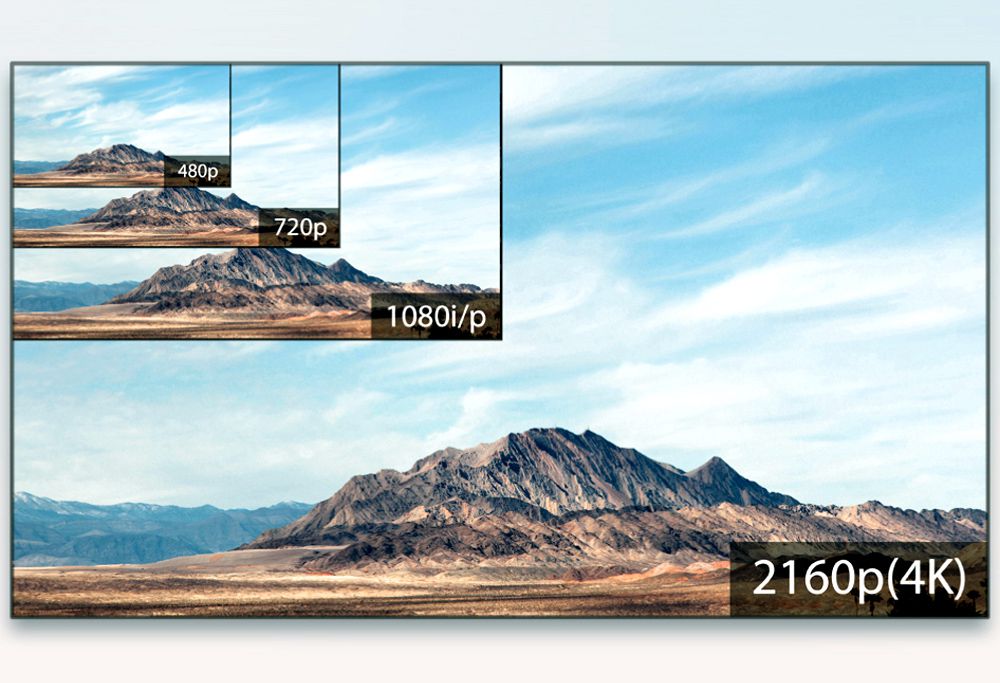
Фактор HDR
Для проигрывателей дисков Ultra HD Blu-ray еще одна вещь, которую следует учитывать, — это HDR . Эта функция обеспечивает расширенный диапазон контрастности, который также улучшает цвет как на светлых, так и на темных сценах.

Чтобы получить все преимущества этой функции, плеер и телевизор должны быть совместимы с HDR, а проигрыватель должен воспроизводить или транслировать контент, закодированный в формате HDR. Чтобы добавить к путанице есть несколько форматов HDR .
HDR недоступен на стандартных дисках Blu-ray или DVD.
Телевизор с поддержкой HDR обычно автоматически определяет входящий сигнал HDR. Некоторые проигрыватели дисков Blu-ray и телевизоры Ultra HD предлагают дополнительные настройки для настройки производительности HDR.
Если к телевизору подключен источник HDR, который не совместим с HDR, вы все равно сможете просматривать контент, телевизор просто игнорирует дополнительное кодирование HDR.
Обратитесь к руководствам пользователя вашего Ultra HD плеера и телевизора для получения более подробной информации о том, включают ли они поддержку HDR и, если да, то, с какими форматами HDR они совместимы.
Параметры аудио подключения проигрывателя дисков Blu-ray
Если у вас есть ресивер для домашнего кинотеатра, который имеет входы HDMI, и ресивер имеет декодирование Dolby TrueHD / Atmos и DTS-HD Master Audio / DTS: X (подробнее см. На этикетках на вашем ресивере или в руководстве пользователя), ваш ресивер для домашнего кинотеатра способен принимать либо некодированный, либо полностью декодированный несжатый цифровой аудиосигнал от проигрывателя Blu-ray Disc через соединение HDMI. Это предпочтительное соединение для использования.
Если у вас более старый ресивер для домашнего кинотеатра, который не имеет входов HDMI, или тот, у которого есть входы HDMI, которые только передают видео и аудио на ваш телевизор, то было бы лучше использовать традиционный метод подключения цифровых аудиовыходов (либо цифровой от оптического или коаксиального ) проигрывателя к ресиверу домашнего кинотеатра.
Используя эту опцию подключения, вы не сможете получить доступ ко всем форматам объемного звучания, но вы сможете получить доступ к стандартному Dolby Digital / DTS и 2-канальному несжатому PCM .

С другой стороны, если на вашем ресивере есть набор прямых или аналоговых 5.1-канальных входов, а проигрыватель Blu-ray имеет набор аналоговых 5.1-канальных или 5.1-канальных выходов, это лучше, чем использование стандартного цифрового аудио. (оптический или коаксиальный) вариант подключения.
Проигрыватель дисков Blu-ray может передавать декодированный сигнал объемного звука внутри и передавать его на ресивер домашнего кинотеатра в виде полностью декодированного или несжатого аудиосигнала через многоканальные аналоговые выходы, которые будут такого же качества, как при использовании опции подключения HDMI для аудио ,
Недостатком вышеупомянутого варианта является то, что вместо подключения одного кабеля к ресиверу для аудио, вам придется подключить пять или семь подключений, чтобы получить звук от проигрывателя Blu-ray Disc к ресиверу домашнего кинотеатра.

Подробнее о том, как получить доступ к аудио через проигрыватель дисков Blu-ray, читайте в нашей сопутствующей статье: Пять способов доступа к аудио из проигрывателя дисков Blu-ray .
Нижняя линия
Процесс первоначальной настройки проигрывателей дисков Blu-ray очень прост: большая часть процесса выполняется автоматически или легко выполняется с помощью простых подсказок на экране.
Тем не менее, после выполнения всех ваших аудио и видео соединений, обратитесь к руководству пользователя вашего проигрывателя Blu-ray Disc для любых дополнительных процедур настройки аудио и видео.
Если вы не решались купить Blu-ray или Ultra HD Blu-ray плеер, потому что считаете, что его слишком сложно запустить и запустить, просто следуйте советам, изложенным выше, и у вас все готово.

18:09 16-09-2013 brat1308


Хочу рассказать про то как удалось подключить компьютер к 3D TV и смотреть Blu-ray 3D по средствам видеокарты соединенной с TV кабелем HDMI ver. 1.4
В 3D TV свой плеер кушает многие типы видеофайлов, в том числе mkv, m2ts и ts. Скачивал в основном mkv стереопары.И задался вопросом: почему у стереопары, как у вертикальной так и у горизонтальной, не такая глубина 3D как в кинотеатре? Просмотрел много советов как смотреть Blu-ray 3D. Вот один из них :
Скачиваем образ Blu-ray 3D (*.iso). Расспаковываем с помощью WinRAR. В папке BDMV\STREAM\SSIF ищем файл с самым большим размером и переименовываем формат в тот который более подходит к внутренниму плееру вашего 3D TV(*mkv, *m2ts, *ts). После скопировать на внешний носитель и подключить его к 3D TV через USB и наслождаться Blu-ray 3D.
Я попробовал и разочаровался - очень сильные тормоза и телевизор даже не указал что есть 3D сигнал. Отказался от этого способа.
Разложив все по полкам начал с самого главного - с видеокарты(у меня N GTX 560 Ti).
Скачал последнюю версию драйвера с оф.сайта и полез в настройки "Панель управления NVIDIA">"Установить стереоскопический режим" и поставил галочку "включить" . В том же окне выбираем "Запуск мастера установки".Он проверит все ли подходит для 3D. При желании можно запустить тест тестового изображения. Когда выполнится вся проверка и установка чего не хвотает, надо выполнить настройки в "Панели управления NVIDIA" в пункте "Изменение разрешения" выбрать в HD 3D 1080p.
Програма для тестирования системы на совместимость для Blu-ray 3D - CyberLink BD & 3D Advisor которая в свободном распостранении. А для просмотра Blu-ray 3D использую CyberLink PowerDVD 12.
После телек увидел 3D сигнал и я наслаждался Blu-ray 3D.
Не знаю, но то время которое я затратил на поиск информации "Как смотреть Blu-ray 3D", проведено в пустую. Думаю эта информация кому-нибудь поможет.
Спасибо за внимание.
Подключение вашего проигрывателя Blu-ray Disc, телевизора или сетевого мультимедийного устройства к домашней сети позволит обеспечить доступ к множеству дополнительных источников развлечений, которые недоступны у эфирных, кабельных или спутниковых провайдеров. Существует несколько вариантов подключения к домашней сети.
Для запуска данной процедуры следуйте приведенным ниже инструкциям:
Проверьте свою домашнюю сеть
-
Убедитесь, что ваше Интернет-соединение работает. Это можно сделать, подключив компьютер, планшет или другое устройство, подключенное к вашей домашней сети.
Ваше Интернет-соединение работает?
- Нет .
Выключите и снова включите свой кабельный модем/модем DSL. Если у вас имеется отдельный маршрутизатор, выключите его и также снова включите.
После полного перезапуска этих устройств снова проверьте свое соединение.
Если соединение все еще не работает, обратитесь к своему Интернет-провайдеру. - Да.
Если планируется использовать любой тип беспроводного соединения для вашего проигрывателя Blu-ray Disc телевизора или сетевого мультимедийного устройства, необходимо проверить, настроено и работает ли беспроводное соединение для других устройств на вашей сети. Проверку можно провести с помощью компьютера, планшета или другого Интернет-устройства, поддерживающего беспроводное соединение. - Если беспроводное соединение не включено:
Для получения инструкций по включению и настройке беспроводного доступа обратитесь к своему Интернет-провайдеру или изготовителю маршрутизатора. - Если беспроводное соединение включено:
Определите варианты своего подключения. - Обратитесь к инструкции по эксплуатации своего устройства или войдите в меню Настройки (Settings) телевизора или видеовоспроизводящего устройства (обычно для этого необходимо нажать кнопку ГЛАВНОЕ (HOME) на пульте дистанционного управления) и проверьте настройки Сети (Network)
Меню и опции могут отличаться, в зависимости от используемого вами устройства, но обычно список будет иметь один из следующих вариантов:
ПРИМЕЧАНИЕ: Примеры приведенных ниже изображений получены с использованием меню телевизора BRAVIA. Однако кнопки пульта дистанционного управления и опции меню проигрывателей Blu-ray Disc или сетевых мультимедийных проигрывателей должны быть похожими.
Выберите метод подключения
ВАЖНО: Готовность к подключению к локальной сети означает, что устройству потребуется дополнительный отдельный адаптер UWA-BR100 .
ПРИМЕЧАНИЕ: Разъем LAN на задней стороне устройства можно использовать для соединения напрямую со своим маршрутизатором (проводное соединение) или для подключения адаптера беспроводного соединения (приобретается отдельно).
Читайте также:
- Если беспроводное соединение не включено:


